Windows 8アプリの通知を構成する方法
Windows 8の上部にアプリの通知が表示されますインストール済みアプリ、カレンダーイベント、新しいメール、その他のアプリイベントの画面の右側。それらの動作をより細かく制御するには、オン/オフの切り替え、表示時間の延長、サウンドの無効化などを行うことができます。

通知をクリックまたはタップすると、そのアプリが参照しているものが表示されます。たとえば、Outlookは新しいメールを表示し、クリックするとOutlookを起動し、正確なメッセージを表示します。
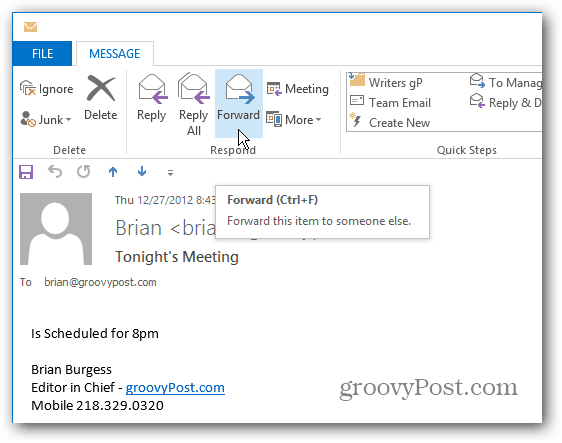
または、インストールされたアプリの通知をクリックして開くと、使用を開始できます。
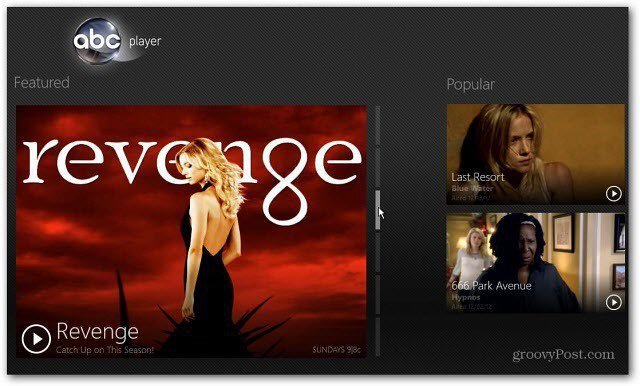
Windows 8通知をオンまたはオフにする
最初にPC設定を開きます。チャームバーから[設定]、[PC設定の変更]の順に選択します。
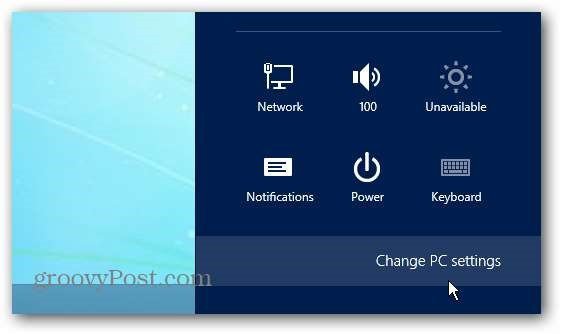
次に、左側の[通知]をクリックします。ここで、通知のオン/オフを切り替えたり、通知音を無効にしたり、ロック画面に通知を表示するかどうかを指定したりできます。
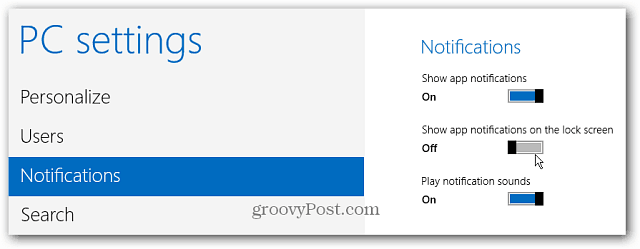
特定のアプリの通知をオンまたはオフにすることもできます。
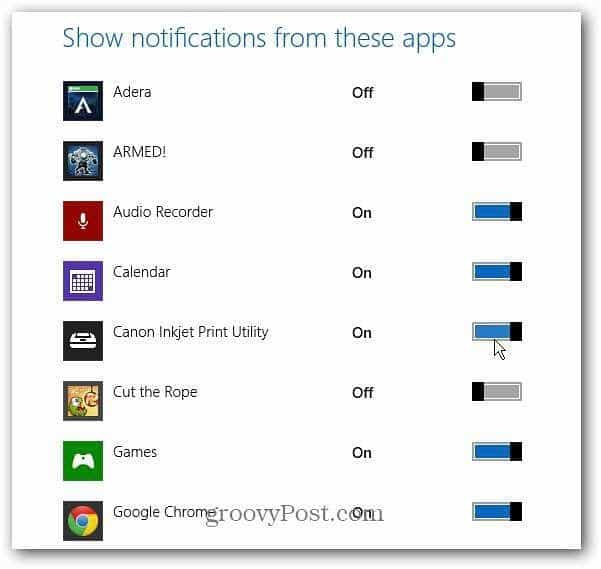
Windows 8の通知を長く表示する
デフォルトでは、通知は5秒間表示されますが、より長く表示することもできます。 [PC設定]で、[使いやすさ]を選択し、ドロップダウンメニューから表示する期間を選択します。
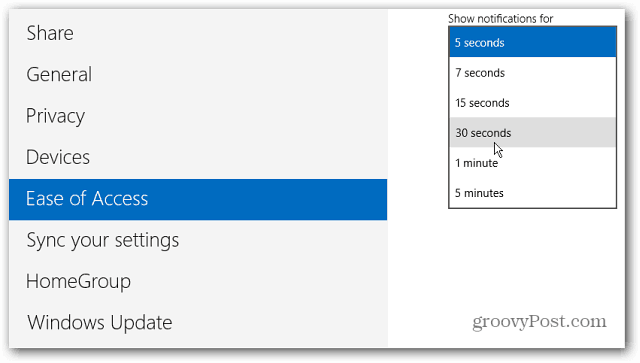
アプリの通知を非表示
チャームバーの[設定]をクリックしたときに、[通知]アイコンをクリックまたはタップし、通知を非表示にする期間を選択します。
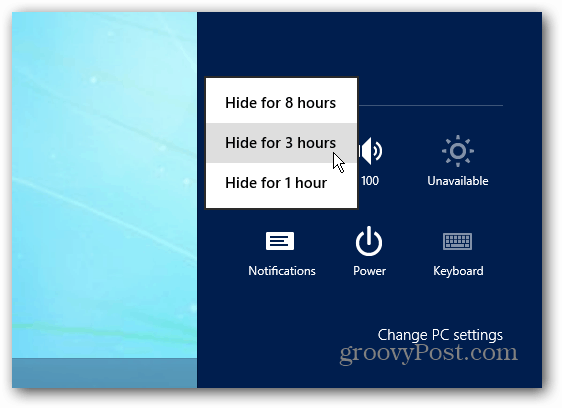
注意: これはアプリ通知のみに適用され、リムーバブルメディアとデバイスには適用されません。物理ストレージやその他のデバイスを制御するには、Windows 8で自動再生を管理する方法を見てください。










コメントを残す